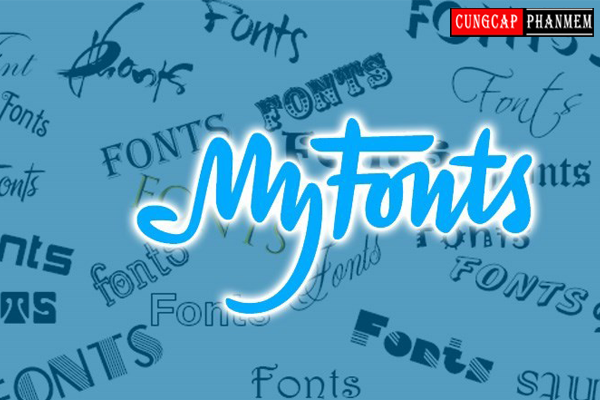Hiện nay việc nhận diện được các font từ hình ảnh bằng cách thông thường thì không thể nào nhận diện được. Để có thể tìm font chữ bằng hình ảnh thì chúng ta cần phải sử dụng công cụ phần mềm để tìm. Trong bài viết này cungcapphanmem.com sẽ hướng dẫn các bạn các cách để tìm font chữ bằng hình ảnh chi tiết và đơn giản nhất. Đừng bỏ lỡ bài viết này nhé!
Tìm font chữ bằng hình ảnh với Myfonts
Myfonts là một công cụ trực tuyến cho phép người dùng có thể upload ảnh có nội dung là các đoạn văn bản mà bạn cần tìm font chữ trên hình ảnh đó. Sau đây là các bước để myfonts nhận diện và phân tích cho ra các kết quả chính xác nhất như sau:
Bước 1: Các bạn truy cập vào trang chủ của Myfonts, sau đó nhấp chuột trái vào Chọn tệp.
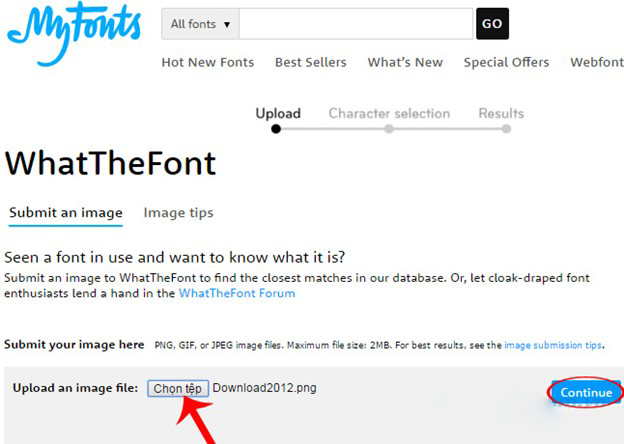
Bước 2: Cửa sổ Windows xuất hiện, các bạn tìm tới vị trí ảnh chụp văn bản cần nhận diện font chữ rồi Open.
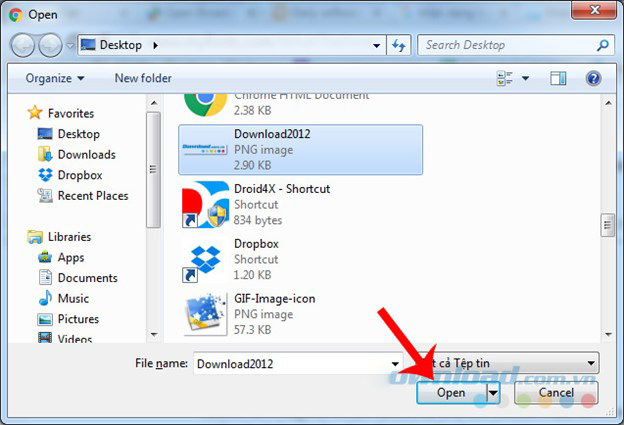
Bước 3: Sau khi click vào Continue, chờ một chút để Myfonts xử lý thông tin hình ảnh, sau đó sẽ cho ra những kết quả tương ứng.

Bước 4: Các bạn hãy so sánh và chọn ra một font chữ đạt yêu cầu nhất.
Bạn cần chú ý khi sử dụng website myfont để tìm font chữ bằng hình ảnh như sau
- Trang chỉ nhận dữ liệu hình ảnh (các ảnh có định dạng PNG, GIF hoặc JPEG đều được.
- Kích thước ảnh tối đa là 2MB.
- Để có kết quả chính xác nhất, ảnh chụp nên có từ ít nhất 30 ký tự trở lên.
- Nếu sử dụng ảnh scan, bắt buộc độ phân giải tối thiểu phải đạt 300dpi trở lên
Cách nhận dạng font chữ trên ảnh bằng Font Squirrel
Font Squirrel là công cụ tìm kiếm font bằng hình ảnh mà bạn đang đi tìm đấy. Nó có cách thức hoạt động giống với WhatTheFont. Tuy nhiên, nó có thể tải xuống font chữ nhận dạng được cho bạn. Trong đó một vài font chữ được tải xuống sẽ miễn phí và một số font chữ còn lại sẽ yêu cầu bạn mua trước khi tải xuống.
Bên cạnh đó thì tính năng của Font Squirrel chính là Webfont Generator, nó sẽ cho phép bạn có thể tự tạo ngẫu nhiên font chữ cho website. Để từ đó có thể tìm font chữ bằng hình ảnh thông qua công cụ Font Squirrel này, bạn chỉ cần tải nó lên là công cụ sẽ tự động quét và tìm các font chữ phù hợp nhất. Sau đây là cách để thực hiện tìm font chữ bằng Font Squirrel như sau:
Bước 1: Mở trang nhận diện font chữ bằng hình ảnh của Font Squirrel: https://www.fontsquirrel.com/matcherator
Bước 2: Bạn hãy nhấn vào nút Upload Image và chọn hình ảnh. Bạn có thể nhấn vào Use an Image URL để thêm hình ảnh từ URL.

Bước 3: Chọn chữ viết trên ảnh của bạn cho đến khi thấy dòng chữ Matcherate It đổi màu. Nhấn vào Matcherate It để nhận diện font chữ trên ảnh.

Bước 4: Hãy chọn font chữ mà bạn muốn trong danh sách mà Font Squirrel phân tích được để tải xuống.

Tìm font chữ bằng hình ảnh với WhatFontis
Whatfontis là một ứng dụng trực tuyến có thể giúp bạn tìm font chữ bằng hình ảnh một cách hiệu quả. Nó có thể nhận diện được bất kì font chữ nào có nội dung trên hình ảnh.
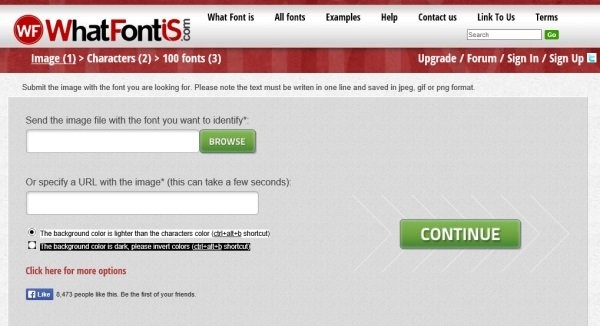
Typophile.com
Công cụ typophile được xem là một “community of font-exprerts”. Bạn có thể tải bất kì hình ảnh nào có chứa văn bản mà bạn muốn tìm font chữ trên hình ảnh đó là gì một cách đơn giản và chi tiết.

FONT MATCHERATOR
Giống với công cụ fontsquirrel, công cụ font matcherator cũng được xem là một công cụ có thể cho phép bạn nhận diện được các phông chữ yêu thích chỉ với vài bước đơn giản và nó có ưu nhược điểm như sau:
Ưu điểm
- Có thể truy cập miễn phí thông qua website
- Thư viện phông chữ đa dạng, được phân loại khoa học, dễ tìm kiếm.
- Cho phép tìm kiếm bằng đường link hình ảnh, bên cạnh việc phải tải ảnh lên trình duyệt.
- Hỗ trợ nhiều tính năng ngoài việc tìm kiếm font chữ thông qua hình ảnh.
Nhược điểm
Hệ thống có thể tự nhận diện ký tự, song bạn vẫn cần xác nhận lại để đảm bảo về kết quả cuối cùng.
Fonts.com
Công cụ cuối cụ để tìm font chữ bằng hình ảnh mà chúng tôi muốn nhắc đến đó là Fonts.com, Ngoài công cụ nhận diên font chữ ra thì bạn còn được cung cấp các tính năng như thiết kế phông chữ web, hướng dẫn tạo fonts chữ,….Và công cụ này sẽ có ưu và nhược điêm như sau:
Ưu điểm
- Truy cập miễn phí thông qua website.
- Kho font chữ mẫu phong phú, với nhiều lựa chọn đi kèm.
Nhược điểm
- Giao diện đơn giản, song cách sử dụng tính năng tìm kiếm khá phức tạp.
- Bên cạnh những font mẫu miễn phí, một số mẫu sẽ yêu cầu trả phí nếu bạn muốn tải xuống.
Xem Thêm: Hướng dẫn cách gửi mail trên máy tính chuyên nghiệp
Kết luận
Trên đây là những cách có thể giúp bạn tìm font chữ bằng hình ảnh đơn giản nhất mà chúng tôi muốn giới thiệu đến các bạn. Đây là những công cụ khá đơn giản và dễ thực hiện, không cần phải yêu cầu nhiều về kỹ năng, nên cho dù bạn có biết về máy tính hay không cũng có thể sử dụng được. Nếu trong quá trình sử dụng có gặp khó khăn gì thì hãy liên hệ với chúng tôi để được tư vấn miễn phí nhé!
Nguồn Tổng Hợp